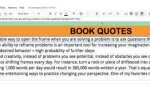Скучная презентация PowerPoint не имеет смысла. Если информация не представлена должным образом, ваша аудитория не примет ее, поэтому очень важно собрать то, с чем люди действительно могут взаимодействовать.
Баланс визуального интереса и хорошо представленной информации
является ключом к успешной Microsoft PowerPoint. Потратив время на создание грамотно созданного шаблона, вы сможете сэкономить много усилий в дальнейшем. Следуйте этим советам, и вы можете быть уверены, что каждая созданная вами PowerPoint достигнет своей цели.
Как создать шаблон
Чтобы начать работу с шаблоном, создайте новую презентацию и перейдите к Посмотреть > Slide Master. Затем пришло время проявить свою креативность, придумав шаблон, соответствующий вашим собственным вкусам или потребностям конкретного проекта.
Отредактируйте Slide Master — это слайд в верхней части левой боковой панели — чтобы установить любые элементы, которые должны проходить через каждый тип слайдов, например логотип компании или фоновый дизайн.
Далее, пройдите через весь остальной список, чтобы настроить отдельные варианты, такие как титульные карточки и слайды с мультимедийными элементами.
, Использовать Вставить заполнитель инструмент на ленте, чтобы выложить любые текстовые или мультимедийные элементы, которые вы можете включить позже.
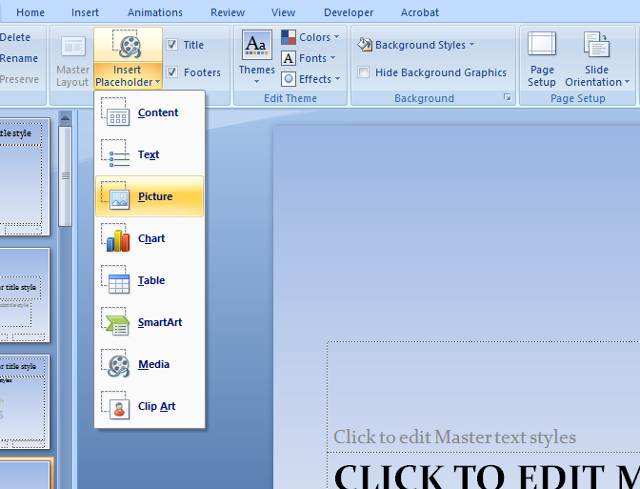
Когда вы довольны своей работой, перейдите к файл > Сохранить как и используйте раскрывающееся меню, чтобы сохранить файл как Шаблон PowerPoint. Чтобы облегчить доступ к нему, когда вы приступите к использованию шаблона, сохраните его в Microsoft Office > Шаблоны на твоем компьютере.
Использование шаблона
После того, как ваш шаблон был сохранен, его очень легко использовать для вашей следующей презентации. Нажмите на Офисная кнопка и выберите новый, и вы увидите все шаблоны, к которым у вас есть доступ. Папка «Установленные шаблоны» содержит базовый выбор, а «Мои шаблоны» будут содержать ваши творения.
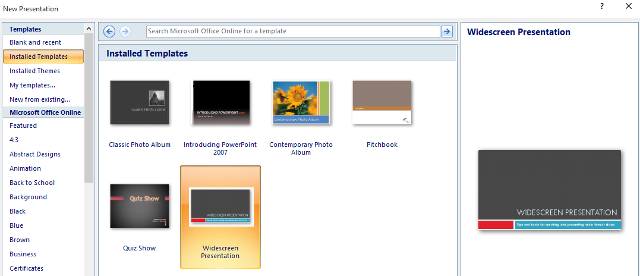
Обратите внимание, что вы можете использовать Новое из существующих возможность переназначить некоторые из ваших предыдущих работ на лету. Существует также множество контекстно-зависимых шаблонов, доступных для загрузки через Microsoft Office Online.
Доступно через нижнюю часть левого меню.
Используйте темы, чтобы все было согласованно
Если у вас возникли проблемы с созданием профессионально выглядящего шаблона с нуля, это может помочь использовать предварительно созданную тему в качестве основы. Создание любой презентации визуально привлекательной важно, но должно быть ощущение преемственности от слайда к слайду. Используя тему в качестве основы для вашего шаблона, вы можете поддерживать согласованность во всем и даже сэкономить некоторое время в процессе.
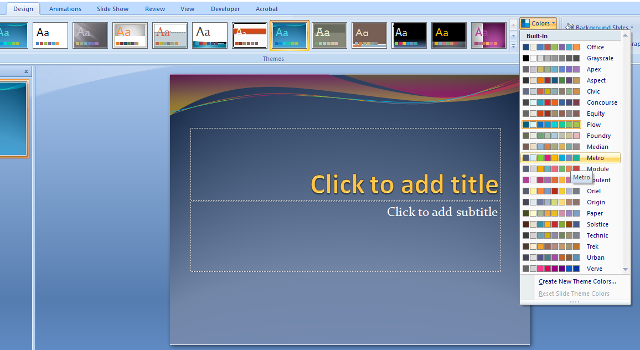
Чтобы использовать тему, перейдите на дизайн вкладка ленты Office. В разделе, отмеченном темами, вы увидите множество параметров, и если вы не можете найти подходящие варианты, вы можете получить доступ к большему количеству шаблонов PowerPoint онлайн.
Однако помните, что эта тема — просто скелет для вашего шаблона.
Используйте раскрывающиеся меню с надписью Цвета, шрифты и эффекты, чтобы настроить его по своему вкусу. В конечном итоге вы можете получить что-то совершенно иное, чем то, с чего начали, но сохранение заданной согласованности с точки зрения шрифтов и выбора цвета поможет вам создать что-то, что хорошо читается от начала до конца.
Не привязывайся к своему шаблону
Преимущества хорошо сделанного шаблона Microsoft PowerPoint очевидны, но даже лучшая тема может стать вредом, если она используется неправильно. Например, если вы думаете, что усовершенствовали свою тему, то у вас может возникнуть соблазн использовать ее снова и снова. Это разумное использование вашего времени, но если вы представляете его тем же людям, они могут начать думать, что вы просто перефразируете старый контент.
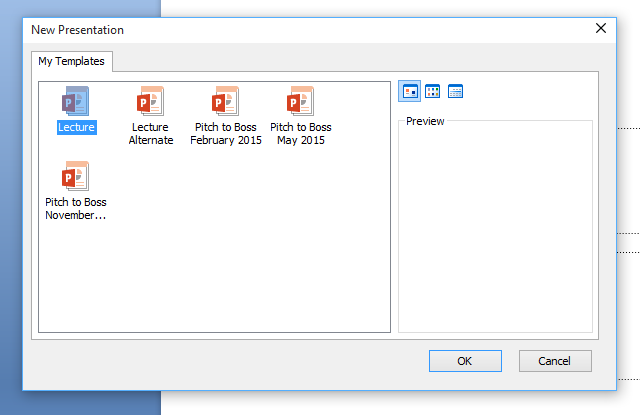
Освежайте вещи время от времени — настраивать тему даже проще, чем начинать с нуля. Более того, если у вас есть идея, которая отличается от выбранной вами темы, приложите дополнительные усилия для ее реализации.
То, как вы представляете информацию
может быть так же важно, как сама информация. Если вы можете придумать новый способ сделать это в рамках здравого смысла, стоит попробовать его. Это может быть одна вещь, которая запоминается, когда ваша презентация закончится.
Проверьте разрешение изображения
Независимо от того, сколько времени вы тратите на работу с презентацией Microsoft PowerPoint, наличие изображений с низким разрешением сведет на нет все ваши усилия, чтобы выглядело профессионально. Это может быть не такой очевидной проблемой, когда вы создаете шоу на экране стандартного размера, но как только оно будет отображаться на проекторе, оно станет слишком очевидным.
Чтобы противостоять этому, внимательно рассмотрите источники
что вы берете изображения с. Если у вас есть доступ к библиотеке стоковых фотографий
это, вероятно, ваш лучший выбор, поскольку они обычно предлагаются в высоком разрешении. Однако, даже если вы просто используете Google Images, есть шаги, которые вы можете предпринять, чтобы обеспечить наилучшие результаты.
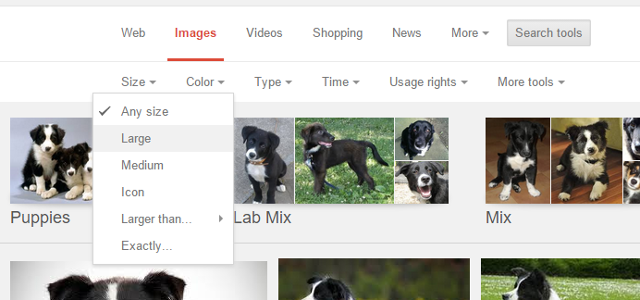
После выполнения поиска нажмите на инструменты поиска и использовать Размер падать. Большие изображения — это лучшее, но среднее разрешение по стандартам Google, скорее всего, сойдет на нет. Если возможно, постарайтесь спроектировать свою презентацию заранее, чтобы убедиться, что все выглядит правильно.
Разборчивость Стиль козырей для шрифтов
Шрифты — отличный способ добавить немного визуального интереса к вашей презентации, но ими можно очень легко злоупотреблять. Целесообразно, чтобы количество различных шрифтов, которые вы используете в любом документе, составляло не более двух или трех.
Когда вы выбираете эти шрифты, подумайте о человеке, который просматривает вашу презентацию в задней части комнаты. Необычный шрифт может не читаться на таком расстоянии, что делает написанное вами бесполезным. Форма должна отойти на задний план по функциональности в этом случае.
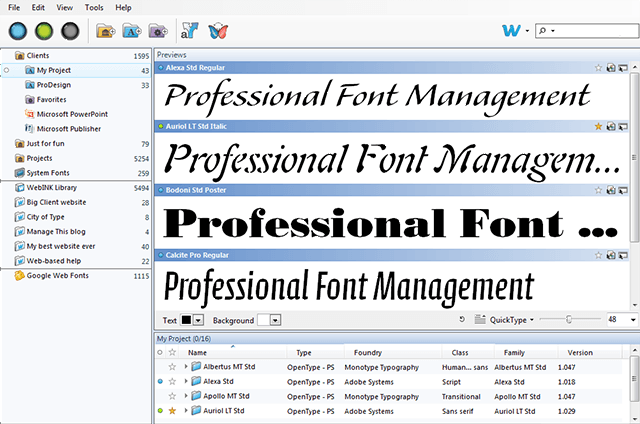
Выберите шрифт, который добавляет интерес к вашим заголовкам, но используйте что-то, что легко прочитать для любого важного текста. Что-то чистое и практичное отлично справится с этой работой, если сами слова достаточно интересны, чтобы нести вашу презентацию и поддерживать интерес аудитории.
Выполнить правило 10/20/30
Превосходная статья Гая Кавасаки о презентации PowerPoint от 10.10.30 в этом году исполнилось десять лет, но советы так же хороши, как и прежде. Проще говоря, он предполагает, что оптимальная презентация содержит десять слайдов, длится двадцать минут и использует текст из 30 пунктов.
Вы должны иметь в виду эту структуру, даже когда вы создаете свой шаблон. Подумайте о том, как каждый слайд будет связан с презентацией в целом, и постройте соответствующий шаблон. Для этого особенно важен размер шрифта — поместите на страницу около тридцати пунктов текста и посмотрите, как он выглядит.
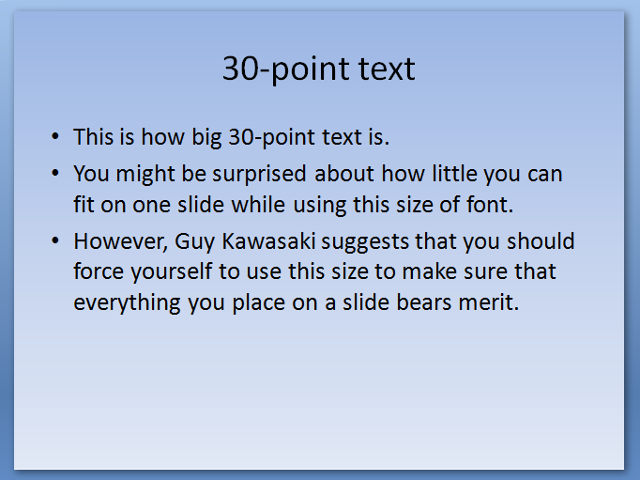
Если вы используете это правило, ваша презентация будет выглядеть менее загроможденной, но она также заставит вас быть безжалостным о том, какую информацию вы включаете в свои слайды. Когда вы используете текст из 30 пунктов, вам остается работать только с определенным пространством, поэтому любой посторонний текст вскоре будет отброшен в пользу чего-то, что принесет пользу всей презентации.
Шагомер является важной частью любой успешной презентации Microsoft PowerPoint, а правило 10/20/30 дает вам очень прочную основу для совершенствования этого темпа. Понять свою аудиторию — и их внимание
— и вы сделаете большой шаг, чтобы успешно донести свою точку зрения.
У вас есть свои советы по созданию выигрышного шаблона Microsoft PowerPoint? Почему бы не поделиться ими с другими пользователями в разделе комментариев ниже?
Когда вы закончите идеальную презентацию, конвертируйте PowerPoint в PDF
чтобы убедиться, что у вас есть кроссплатформенная совместимая версия со всеми вашими форматированием, закрепленными на месте Это резервная копия, которую стоит иметь, хотя анимации могут плохо конвертироваться.